Aktualisiert July 2025 : Beenden Sie diese Fehlermeldungen und beschleunigen Sie Ihr Computersystem mit unserem Optimierungstool. Laden Sie es über diesen Link hier herunter.
- Laden Sie das Reparaturprogramm hier herunter und installieren Sie es.
- Lassen Sie es Ihren Computer scannen.
- Das Tool wird dann Ihren Computer reparieren.
Wenn Sie während der Installation neuer Software unter Windows eine Fehlermeldung Zugriff verweigert erhalten, kann dieser Artikel Ihnen bei der Fehlerbehebung und Behebung des Fehlers Windows Installer Access Denied helfen. Dies ist einer der häufigsten Fehler, die wir erhalten, wenn wir versuchen, eine Anwendung unter Windows 10/8/7 zu installieren. Es gibt einige Gründe, warum wir diese Fehlermeldung erhalten können. In diesem Artikel werden wir einige Tipps zur Lösung dieses Problems diskutieren.
Zugriff verweigert Fehler bei der Installation von Software
Wir empfehlen die Verwendung dieses Tools bei verschiedenen PC-Problemen.
Dieses Tool behebt häufige Computerfehler, schützt Sie vor Dateiverlust, Malware, Hardwareausfällen und optimiert Ihren PC für maximale Leistung. Beheben Sie PC-Probleme schnell und verhindern Sie, dass andere mit dieser Software arbeiten:
- Download dieses PC-Reparatur-Tool .
- Klicken Sie auf Scan starten, um Windows-Probleme zu finden, die PC-Probleme verursachen könnten.
- Klicken Sie auf Alle reparieren, um alle Probleme zu beheben.
Einer der häufigsten Gründe ist Mangel an Administrationsrechten Lokaler Administrator – nicht Domain-Administrator(16)
Der andere häufigste Grund ist Benutzerkontensteuerung. Manchmal beschränkt UAC den Zugriff auf bestimmte Datei- oder Registry-Speicherorte. Die beste Vorgehensweise ist, immer mit der rechten Maustaste auf das Setup zu klicken und auf Als Administrator ausführen zu klicken. Dadurch wird das Setup mit vollen Administratorrechten erweitert. In einigen Fällen müssen wir die UAC jedoch vorübergehend deaktivieren, bis Sie die Installation abgeschlossen haben.
Um dies zu tun, gehen Sie zu Start unter Suchtyp in der UAC.
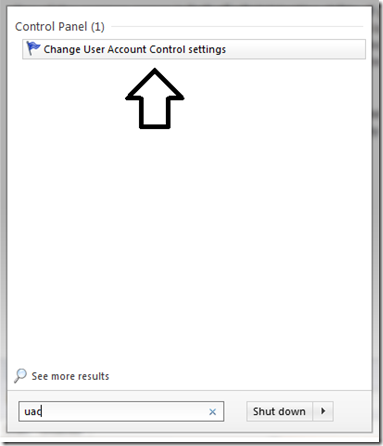
Klicken Sie auf Benutzerkontensteuerung ändern.

Stellen Sie sicher, dass Sie die Leiste bis zu Never Notify ziehen, klicken Sie dann auf OK und starten Sie das System neu und versuchen Sie es erneut zu installieren. Vergessen Sie nicht, die UAC-Einstellungen wieder zu ändern, nachdem Sie die Installation abgeschlossen haben.
Wenn es nicht hilft, können Sie als nächstes versuchen, Ihre Sicherheitssoftware zu deaktivieren – weil diese Software manchmal sehr heikel sein kann. Es kann den Zugriff auf einen bestimmten Pfad oder einen bestimmten Registrierungsort einschränken. Leider gibt es keinen einfachen Weg, das herauszufinden. Deshalb ist es besser, die Sicherheitssoftware komplett zu deaktivieren und dann zu versuchen, die Software zu installieren. Vergessen Sie nicht, Ihre Sicherheitssoftware erneut zu aktivieren, sobald die Installation erfolgreich abgeschlossen ist.
Es gibt einige gemeinsame Orte, die uns manchmal verweigert werden. Bisher sind die Orte, die ich gesehen habe, Temp und Installer Ordner. Gehen Sie also zu C:WindowsInstaller und %temp% und übernehmen Sie den Besitz dieser Ordner. Dann versuch’s noch mal.
Die letzten Schritte, die Sie versuchen könnten, sind die Aktivierung des integrierten Administratorkontos:
Klicken Sie dazu auf die Schaltfläche Windows Start und geben Sie CMD ein.
Klicken Sie mit der rechten Maustaste auf CMD, klicken Sie auf Als Administrator ausführen und führen Sie den folgenden Befehl aus:
net Benutzerverwaltung /aktiv:ja
Sie erhalten die Meldung Befehl erfolgreich ausgeführt.
Führen Sie als nächstes den folgenden Befehl aus:
net Benutzerverwaltung
Bitte ersetzen Sie den Tag
Um das Administratorkonto zu deaktivieren, müssen Sie es verwenden:
net Benutzerverwaltung /active:no
Installieren Sie nun die Software über dieses Konto und sehen Sie nach.
Weiterführende Literatur: Der Windows Installer-Dienst konnte nicht aufgerufen oder gestartet werden.
Wie man eine verschlüsselte Datei öffnet, wenn der Zugriff unter Windows verweigert wird, kann Sie ebenfalls interessieren.
EMPFOHLEN: Klicken Sie hier, um Windows-Fehler zu beheben und die Systemleistung zu optimieren
